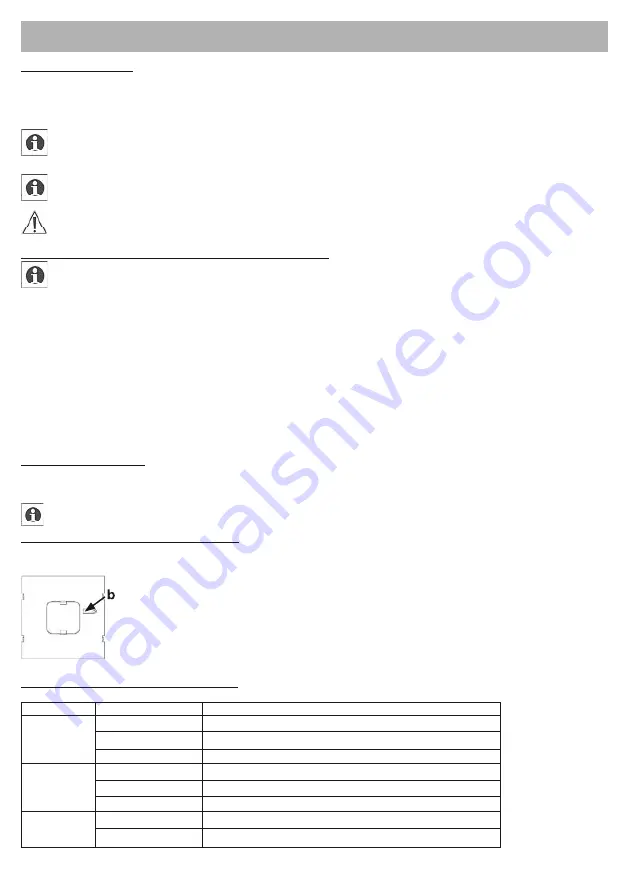
4
1.5. Stromversorgung
Die Stromversorgung des MAX! Cube erfolgt mit dem mitgelieferten Steckernetzteil.
•
Stecken Sie das mitgelieferte USB-Netzteil in eine Steckdose.
•
Verbinden Sie den MAX! Cube und das Netzteil mit dem USB-Kabel. Verwenden Sie hierzu die seitlich angebrachte
USB-Anschlussbuchse (2).
Die Stromversorgung des MAX! Cube ist alternativ auch über den USB Anschluss eines Computers oder eines
Routers möglich. Beachten Sie dabei, dass bei einigen Modellen die USB Spannung nach Ausschalten des
Gerätes nicht mehr zur Verfügung steht.
Sollte die Stromversorgung zum MAX! Cube unterbrochen sein, regeln die Thermostate in den Räumen autark weiter.
Der MAX! Cube dient nur als Schnittstelle zur MAX! Software, zu einem MAX! Eco Taster und als zentraler Datenspeicher.
Achtung: Um Schäden am Gerät zu vermeiden, benutzen Sie bitte ausschließlich das mitgelieferte Originalnetzteil
für die Stromversorgung.
1.6. Installation der PC Software & Systemvoraussetzungen
Der MAX! Cube muss für die Installation der MAX! Software
mit Strom versorgt und mit einem Router verbunden sein.
Das MAX! PC Programm benötigen Sie, um über den MAX! Cube MAX! Komponenten anzulernen, zu konfigurieren und
um Statusmeldungen der Geräte abzurufen.
•
Verbinden Sie den Cube mit einem Router, stecken Sie dazu das mitgelieferte Netzwerkkabel in die dafür vorgesehene
Buchse seitlich am MAX! Cube. Das andere Ende stecken Sie in einen freien Steckplatz Ihres Routers.
•
Öffnen Sie den Internet-Browser Ihres PCs, auf dem das MAX! PC Programm installiert werden soll.
•
Laden Sie das MAX! Programm von www.hama.com herunter und speichern Sie es in einem temporären Ordner.
•
Starten Sie das heruntergeladene Programm und folgen Sie den Installationshinweisen.
Systemvoraussetzungen:
•
Betriebssystem: Windows XP
®
, Windows Vista
™
, Windows 7, Mac OS X
•
Browser:
Internet Explorer
®
ab Version 7.0, Mozilla Firefox
®
ab Version 3.0, Safari ab Version 5,
Google Chrome ab Version 4
1.7. Internetverbindung
Die Konfiguration des MAX! Systems erfordert eine lokale Verbindung zum Heimnetzwerk (LAN) und eine bestehende
Spannungsversorgung des MAX! Cube. Um mit Ihrem Smartphone oder Notebook über das MAX! Portal aus eine
Verbindung herzustellen, muss zusätzlich der Internetzugriff freigeschaltet sein.
Zur dauerhaften Stromversorgung des MAX! Cubes sollten Sie das mitgelieferte USB-Netzteil verwenden.
1.8. Werkseinstellungen wieder herstellen
Der Auslieferungszustand des MAX! Cube kann manuell wieder hergestellt werden. Dabei gehen alle vorgenommenen
Einstellungen und Informationen über angelernte Geräte unwiderruflich verloren.
•
Trennen Sie den MAX! Cube von der Stromversorgung.
•
Warten Sie 1 Minute.
•
Halten Sie nun die Reset-Taste (b) gedrückt.
•
Stellen Sie gleichzeitig die Stromversorgung wieder her.
•
Halten Sie die Reset-Taste weiterhin gedrückt. Die LED leuchtet und beginnt anschließend zu blinken.
•
Die LED leuchtet wieder permanent.
•
Die Werkseinstellungen sind nun wieder hergestellt.
1.9. LED-Blinkfolgen und Sendeverhalten
LED
Zustand
Bedeutung
Power-LED
LED aus
Stromversorgung unterbrochen
LED blinkt
MAX! Cube startet und führt Selbsttest durch
LED leuchtet dauerhaft
Selbsttest erfolgreich abgeschlossen und die Stromversorgung besteht
Internet-LED
LED aus
Keine Verbindung aktiv
LED blinkt
LAN Verbindung zum Router besteht, keine Verbindung zum Internet
LED leuchtet dauerhaft
Verbindung zum Router und zum Internet aktiv
Battery-LED
LED aus
Alle MAX! Komponenten haben ausreichend Batteriespannung
LED blinkt
Batterien einer MAX! Komponente müssen ausgetauscht werden






































